Si quieres que todos tus documentos incluyan numeración de las páginas de manera predeterminada, en Word no es obvio cómo se hace. Pero si ya leíste el párrafo de arriba, tampoco es tan difícil. Abre Normal.dotm, tu plantilla predeterminada, como se describió arriba; ve a la pestaña Insert, elige Page Number y elige una ubicación y un formato para la numeración de las páginas. Cierra y guarda Normal.dotm, y todos tus documentos nuevos utilizarán la numeración de páginas que especificaste. Pero ¿qué tal si no quieres un número en la primera página de tu documento o si quieres un número en una ubicación distinta?
Para conseguir esto, cuando comiences a crear el documento, basta con que uses los estilos de Títulos en el nombre de cada apartado de que conste el escrito. Cuando vayas a escribir el título, selecciona el estilo previamente. Puedes crear subtítulos de apartados y a su vez más apartados dentro de estos, ya que Word cuenta con cuatro estilos diferentes para títulos y subtítulos.
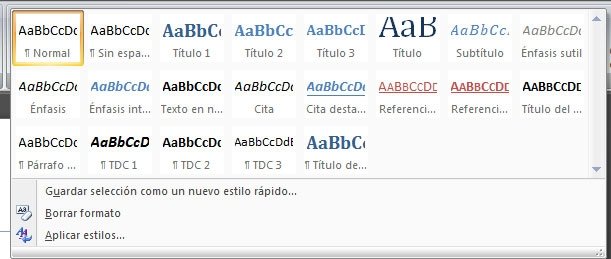
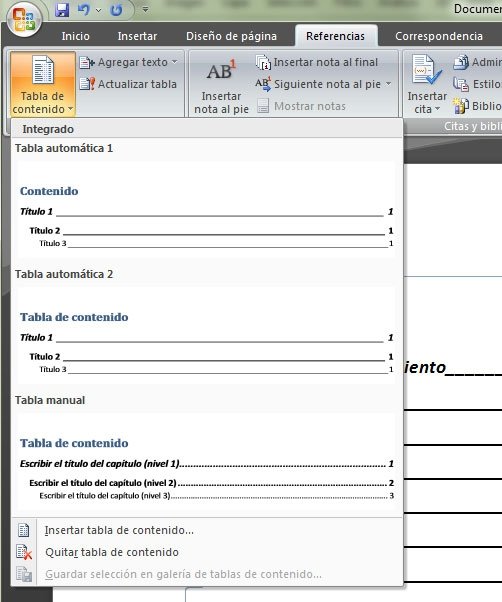
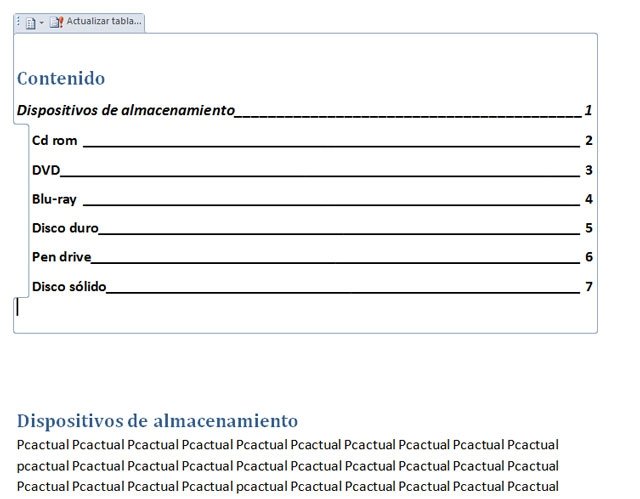
Tienes que pulsar en la pestaña Inicio para ver la zona llamada Estilos, que es donde vamos a trabajar. Crear uno nuevo y acorde a nuestras necesidades es tan sencillo como escribir en un documento de Word en blanco un par de palabras y formatear el texto a nuestra conveniencia.
Después, selecciona el texto con el botón izquierdo del ratón y pulsa con el botón derecho sobre la selección. En el menú contextual que aparece, marca Estilos/Guardar selección como nuevo estilo rápido… Verás un cuadro de diálogo, donde deberás dar un nombre al estilo que estás creando (Nombre:). Muestra una vista previa de cómo es (Vista previa del estilo de párrafo:) y pulsa Aceptar. A continuación, podrás acceder fácilmente al nuevo estilo desde Inicio/Estilos y, una vez seleccionado, podrás comenzar a utilizarlo.

Play online casino with fun88 | Play online casino with fun88
ResponderEliminarTry fun88 online casino with fun88, the best casino for US players. 카지노사이트 ➤ fun88 vin Play at the best casino games. ➤ Grab $500 Bonus ✚ Exclusive Offers. 더킹카지노